如何使用Cloudflare扩展设置W3 Total Cache
要将Cloudflare与W3 Total Cache集成,您需要Cloudflare仪表板中的两条信息——帐户电子邮件和API密钥。帐户电子邮件是您用于登录Cloudflare的电子邮件地址。本文晓得博客为你介绍如何使用Cloudflare扩展设置W3 Total Cache。
推荐:[最新版]Eduma主题免费下载WordPress教育主题下载
设置Cloudflare API密钥
在Cloudflare仪表板中,单击“概览”选项卡。接下来,向下滚动并单击右侧边栏中的获取您的API令牌。
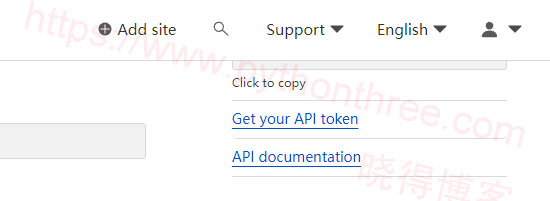
向下滚动,然后单击“全局API密钥”旁边的查看以获取您的Cloudflare API密钥。请注意不要在W3 Total Cache之外的任何地方共享此API密钥,因为它可用于控制您的Cloudflare帐户。
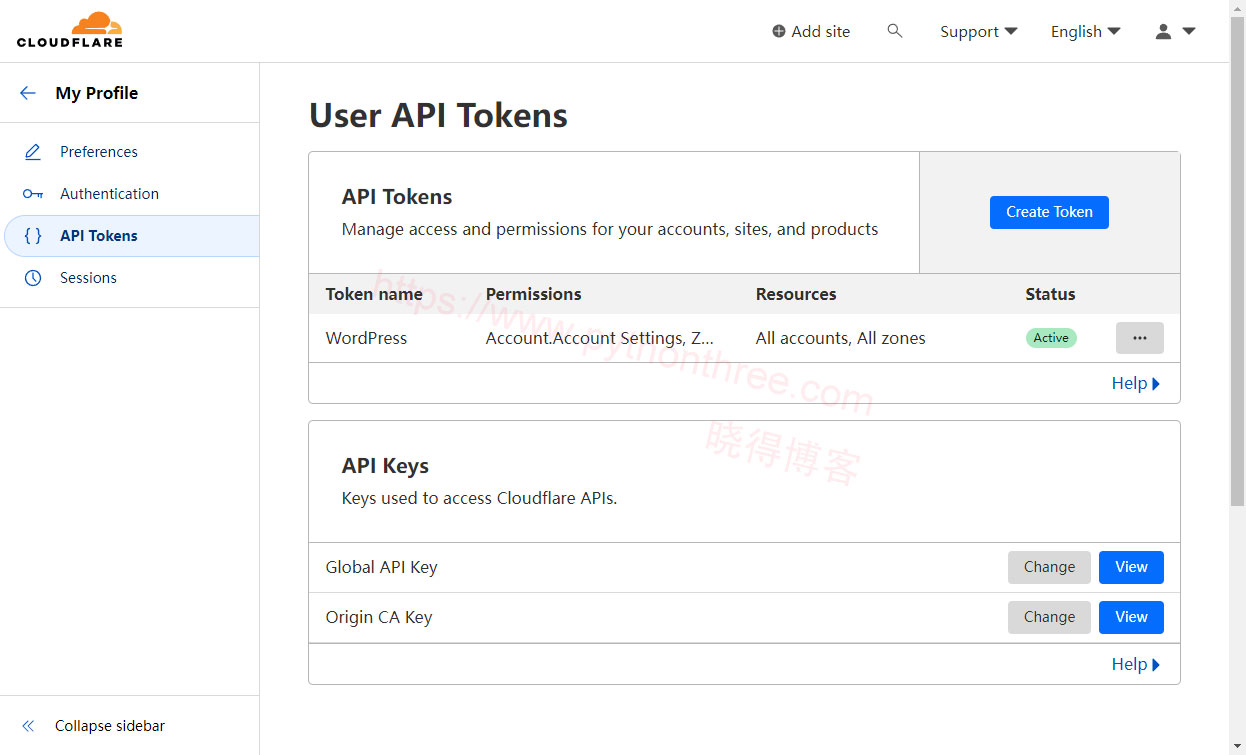
推荐:[最新版]MailPoet Pro高级插件WordPress电子邮件插件
W3 Total Cache中激活Cloudflare扩展
接下来,在W3 Total Cache的“扩展”页面中激活Cloudflare扩展,然后单击“设置”。在“凭据”部分中,单击“授权”按钮。
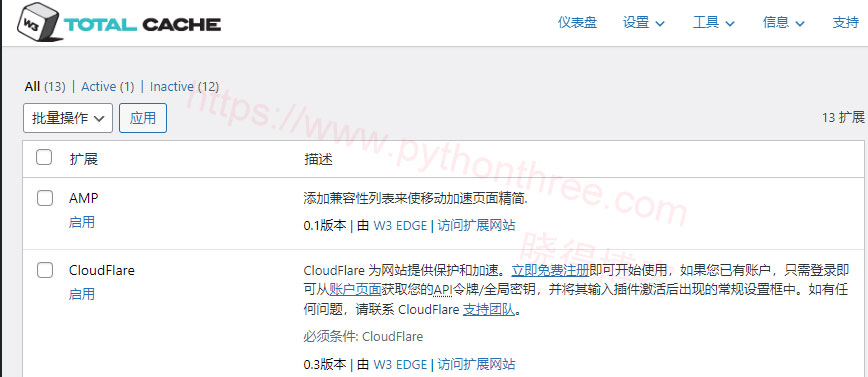
在随后的弹出窗口中,输入您的Cloudflare帐户电子邮件和API密钥。如果您收到错误消息,请仔细检查以确保您的电子邮件地址和API密钥正确。授权凭据后,您应该会在页面上看到其他Cloudflare设置。
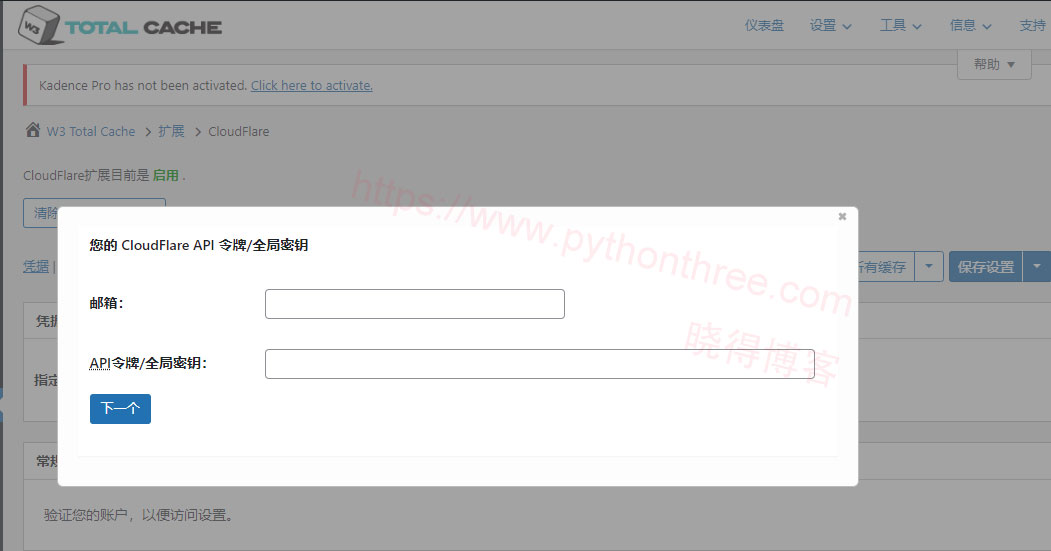
推荐:[最新版]W3 Total Cache Pro缓存插件WordPress缓存插件下载
W3 Total Cache中设置Cloudflare
Cloudflare缓存常规设置
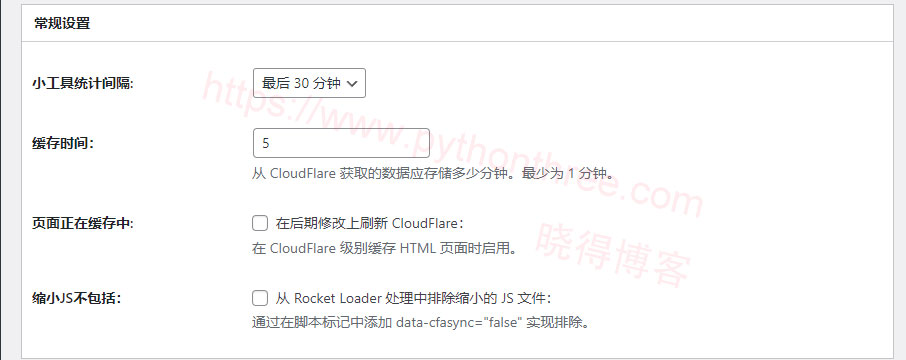
Widget Statistics Interval——这指定了W3TC的Cloudflare小部件所涵盖的时间段。默认设置为30分钟。如果您想看到更长的时间段,请随意增加它。
缓存时间——这指定缓存来自Cloudflare的小部件数据的时间量。如果您不打算大量使用该小部件,建议增加此数量以减少从站点向Cloudflare发出的请求数量。
页面缓存——如果已将Cloudflare配置为缓存WordPress站点的HTML页面,请启用此选项以在发布修改和更新后自动清除Cloudflare缓存。
推荐:Redis Object Cache Pro插件使用教程WordPress对象缓存
Cloudflare缓存
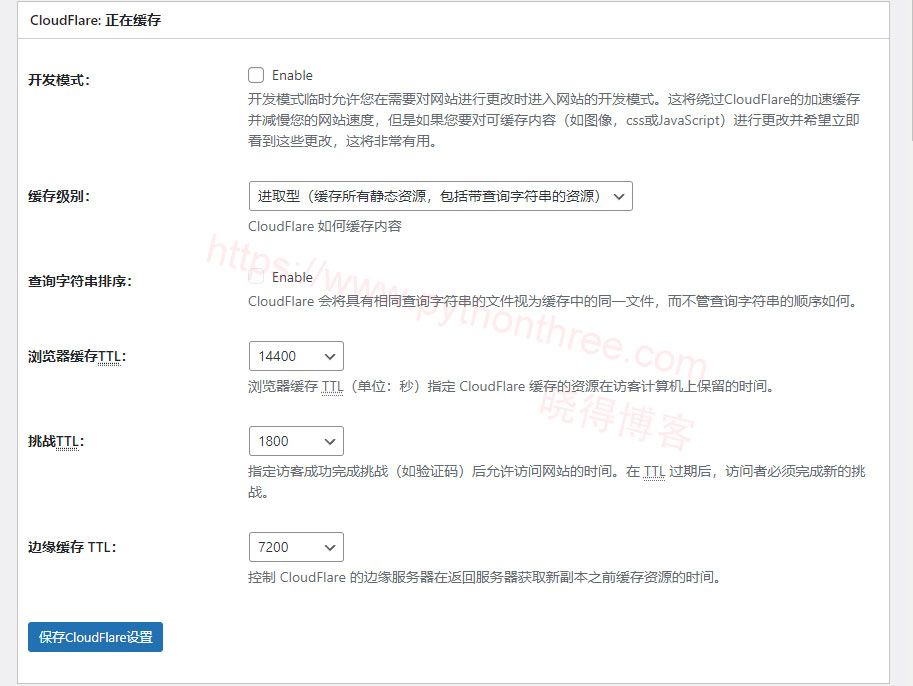
开发模式——保持禁用此选项,除非您需要将Cloudflare置于开发模式。当Cloudflare处于开发模式时,边缘缓存、压缩和图像优化被禁用三个小时。这使您可以立即查看CSS和JS文件的更新,并且对于故障排除很有用。
缓存级别——对于大多数网站,我们建议使用“标准”缓存级别,每次查询字符串更改时都会为不同的资源提供服务。如果您100%确定您的WordPress网站不使用查询字符串来提供动态内容,您也可以使用“忽略查询字符串”设置。
浏览器缓存TTL——我们建议将Cloudflare的浏览器缓存TTL设置为31536000秒,即1年。
Challenge TTL——Cloudflare提供各种与安全相关的服务,访客挑战就是其中之一。如果Cloudflare检测到恶意用户或奇怪行为,它将以Captcha的形式提供质询消息。“挑战TTL”设置指定用户在完成挑战后可以访问您的网站的时间。默认设置为3600秒,接受挑战的访问者将能够在下一次挑战之前使用您的网站1小时。
Edge Cache TTL——此设置控制资产在Cloudflare边缘服务器上的缓存时间。我们建议将其设置为最大值31536000秒或1年。
推荐:Cachify缓存插件教程简单免费的WordPress缓存插件
Cloudflare内容处理
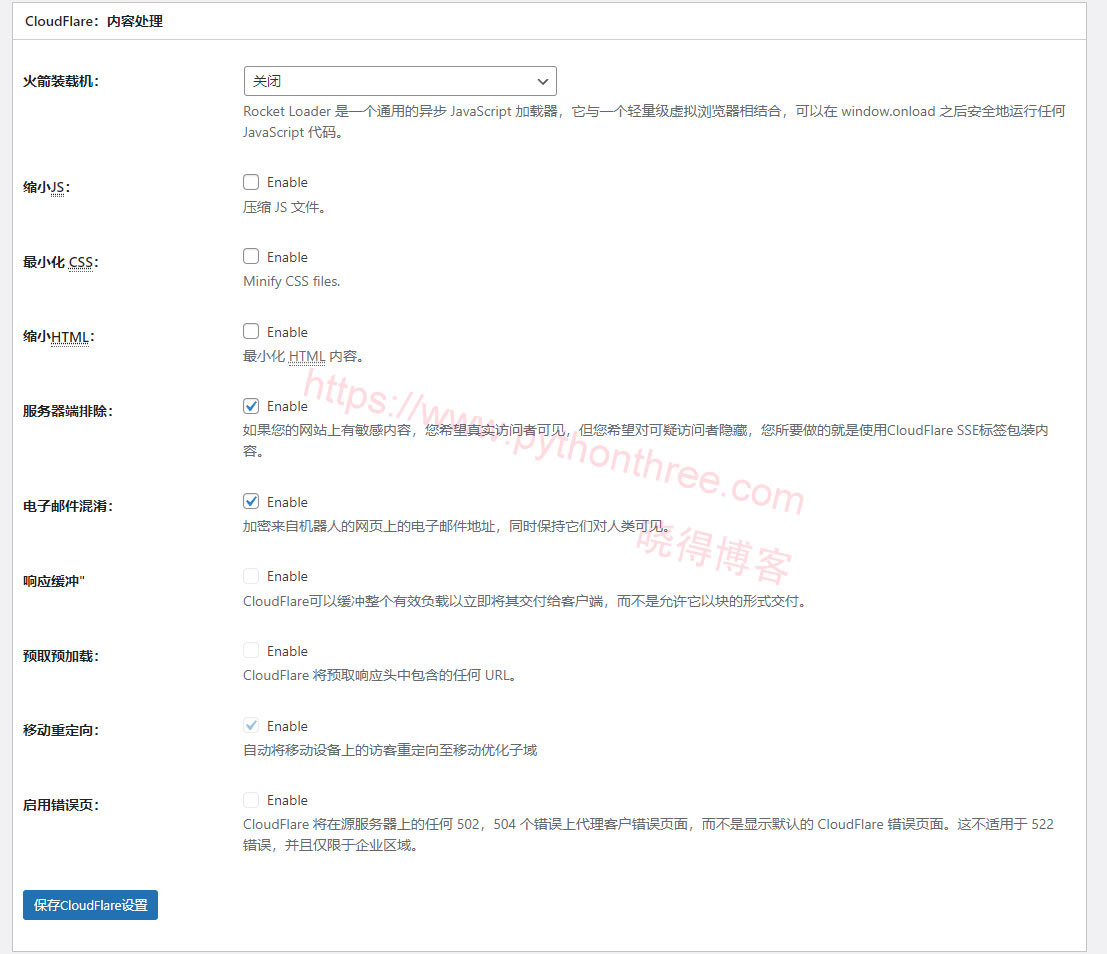
Rocket Loader——Cloudflare的Rocket Loader可加快WordPress网站的JavaScript加载速度。如果您的网站有很多JS,我们建议启用Rocket Loader。
压缩JS/CSS/HTML——如果您已经在W3 Total Cache中启用了HTML、CSS和JavaScript的压缩,请随时禁用Cloudflare扩展设置中的这些选项,因为不需要压缩已经被缩小了。
服务器端排除(SSE)——此选项允许您向可疑访问者隐藏敏感信息(由Cloudflare视为)。服务器端排除对于隐藏您网站上的电子邮件地址、电话号码和其他个人信息等信息很有用。要使用SSE,请启用它并将敏感信息包装<!–sse–><!–/sse–>在HTML代码或PHP主题模板的标签中。
电子邮件混淆——启用此选项后,Cloudflare将使用JavaScript自动混淆WordPress网站上的电子邮件地址。虽然混淆不会完全消除垃圾邮件,但我们建议启用此选项,因为它确实可以阻止基本机器人从您的站点中抓取电子邮件地址。
Cloudflare图像处理
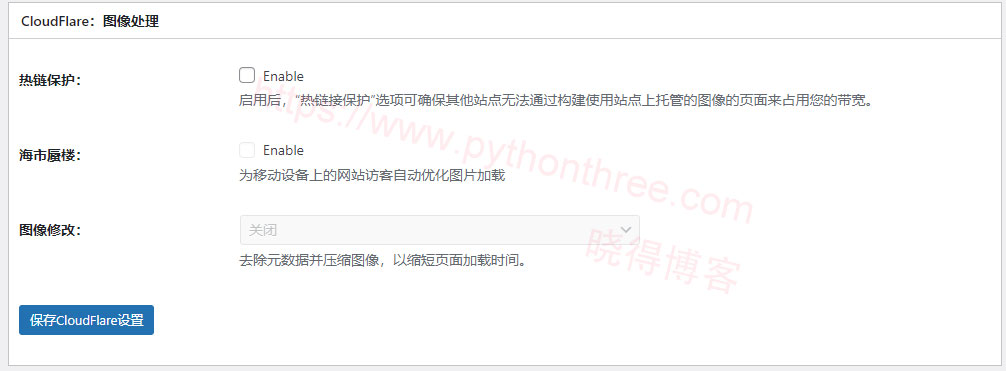
让我们回顾一下Cloudflare的图像处理设置。
热链接保护——启用热链接保护将阻止其他站点嵌入您的图像。如果您因未经授权的外部嵌入而遇到带宽限制,启用“Hotlink Protection”可以帮助您减少带宽使用。
Mirage(仅限专业版)——Mirage优化了向低带宽设备和网络的图像传输。此功能仅适用于Cloudflare Pro计划及更高版本。
波兰语(仅限专业版)——波兰语优化您网站的图像,并且可以配置为向支持的浏览器提供WEBP图像。此功能仅适用于Cloudflare Pro计划及更高版本。
Cloudflare保护
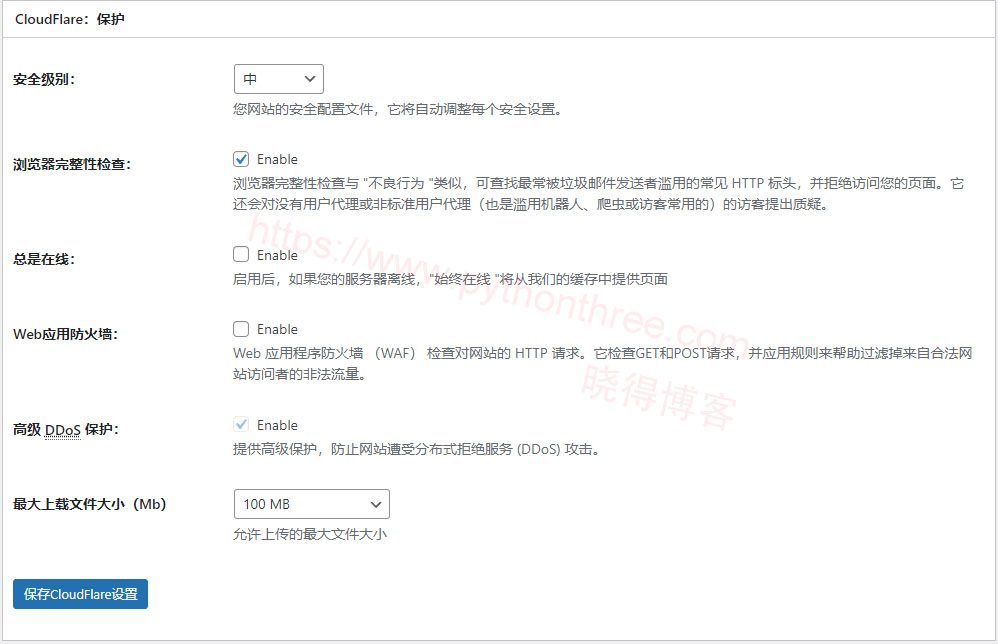
Cloudflare的主要功能是复杂的防火墙,可以帮助保护您免受DDoS攻击和恶意行为者的侵害。
安全级别——设置控制Cloudflare防火墙和安全规则的敏感度。对于大多数网站,我们建议将“安全级别”设置为“中”。
浏览器完整性检查——此功能可查找不良行为和可疑用户代理。如果它检测到潜在的恶意用户或垃圾邮件发送者,Cloudflare将自动提供质询。建议启用此功能。
始终在线——如果您的来源出现故障,此选项将提供您网站的静态HTML页面。如果您已将Cloudflare配置为缓存HTML,我们建议您启用它。
Web应用程序防火墙——Cloudflare的WAF或Web应用程序防火墙将扫描传入流量并过滤掉“非法流量”到达您的站点。我们建议启用此功能。
高级DDoS保护——此功能默认启用,只要Cloudflare的代理处于活动状态,就无法禁用。DDoS保护有助于保护您的站点免受“分布式拒绝服务”攻击。
最大上传——这设置上传到您的站点的最大允许文件大小。您需要确保此设置等于或大于您在WordPress中的上传文件大小设置。
Cloudflare IP
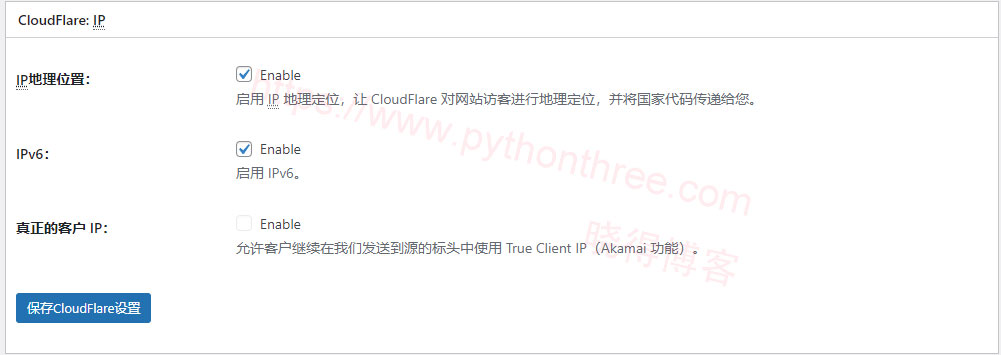
IP地理位置——启用IP地理定位,让CloudFlare对网站访客进行地理定位,并将国家代码传递给您。
IPv6——启用IPv6。
真正的客户IP——允许客户继续在我们发送到源的标头中使用True Client IP(Akamai功能)。
推荐:WordPress函数category_description()获取类别描述
Cloudflare SSL
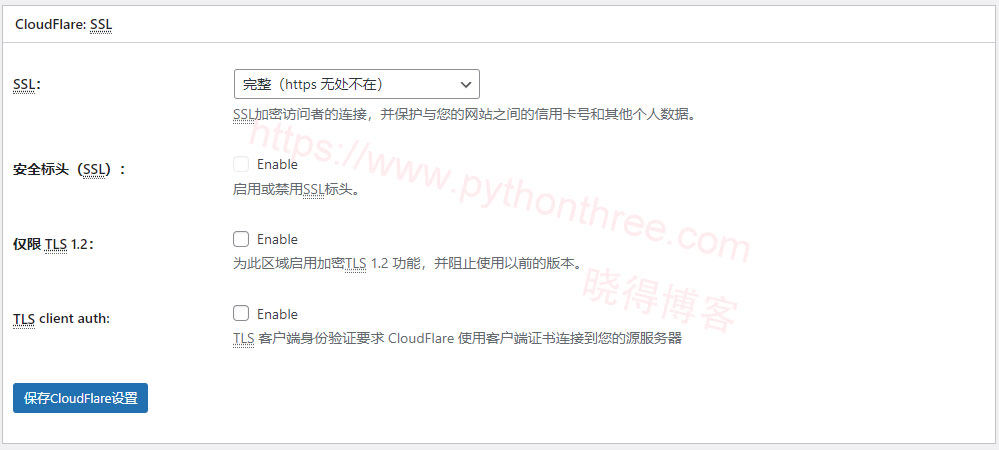
最后需要确保正确配置Cloudflare SSL设置。
SSL——建议使用“完整”或“完整(严格)”SSL选项。“灵活”选项与我们的基础架构不兼容。“Full Strict”需要来自有效证书颁发机构的SSL,而“Full”选项也支持自签名SSL。“灵活”选项不需要源服务器上的SSL证书——我们不推荐此选项,因为它最不安全。
仅限TLS 1.2——TLS或传输层安全性是一种用于通过网络传输数据的安全协议。一些PCI合规标准要求放弃对TLS 1.1及更低版本的支持。如果您的站点有此要求,您可以在Cloudflare中启用“仅TLS 1.2”设置,将最低TLS版本设置为1.2。









